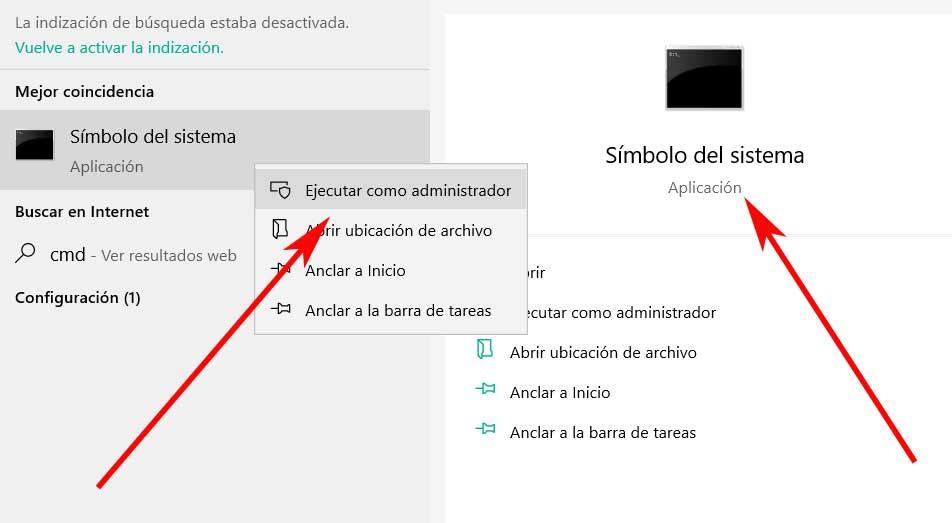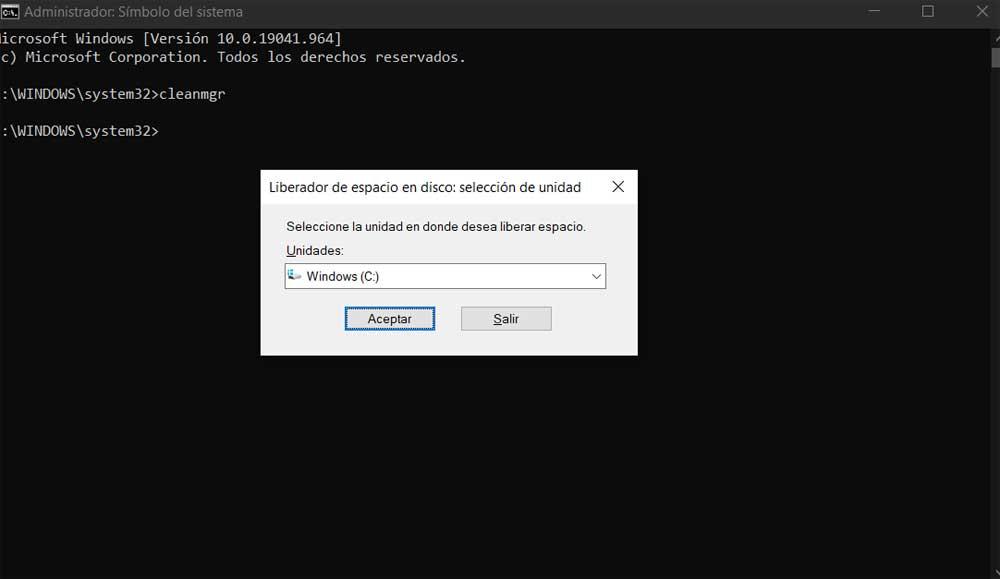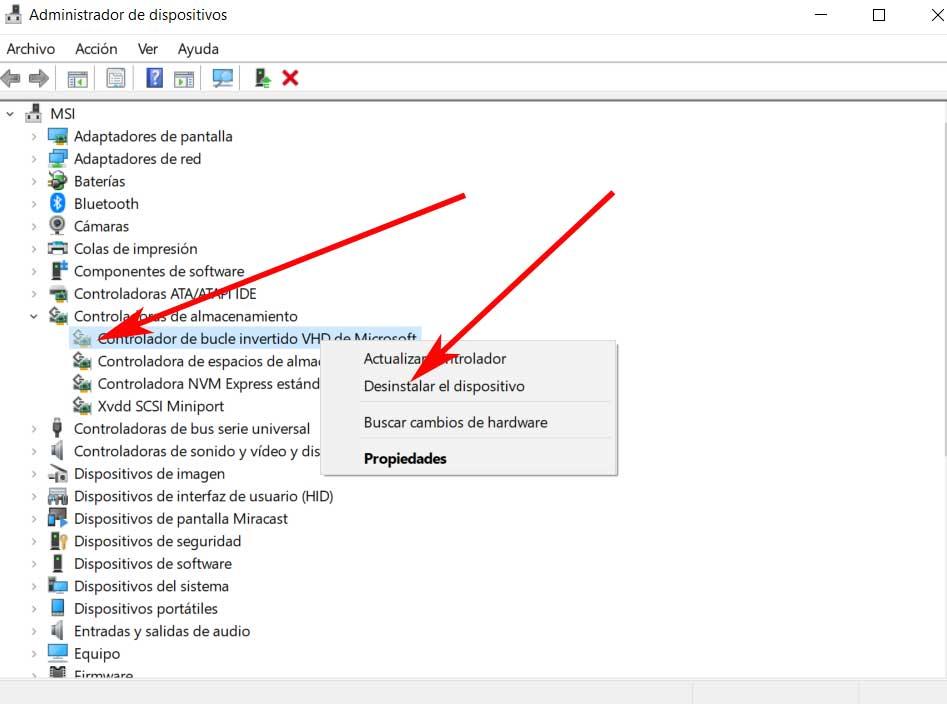| 如何从Windows 10删除旧的和未使用的驱动程序。 ITIGIC | 您所在的位置:网站首页 › 命令提示符卸载驱动 › 如何从Windows 10删除旧的和未使用的驱动程序。 ITIGIC |
如何从Windows 10删除旧的和未使用的驱动程序。 ITIGIC
|
文件夹,文件和程序,使像这样的系统成为可能 Windows 功能数以千计为10。 这些组件默认情况下随系统一起提供,或者随着时间的推移而添加。 在这里,我们希望专注于一系列小型应用程序,这是所有这些功能的关键,我们指的是 驱动程序 . 事实是,最初,当我们使用Windows时,安装并卸载程序或添加我们自己的信息,所有这些都会累积。 有了这个,我们真正想告诉您的是,随着时间的流逝, 微软 软件会在磁盘驱动器上保存一系列或多或少重要的文件。
好吧,它们是 Windows ,属于用户的文件,属于我们安装的程序的文件,临时文件等。正是由于这个原因,正如我们在无数场合中提到的那样,最方便我们在删除此内容时要小心。 我们必须采取更严厉的措施来恢复操作系统,从而可能严重破坏操作系统。 无论我们是否喜欢,由于这一系列因素,所有这些都会一点点地占用磁盘驱动器上的空间。 通过删除不必要的驱动程序来节省磁盘空间可能是这样,因为确实有许多人已经通过第一手验证,我们希望或需要释放存储空间。 磁盘驱动器 。 不仅如此,还可能发生我们想要执行清理以优化空间使用和系统运行的情况。 您已经知道照片和视频是通常占据最大空间的文件之一,如果它们是高质量的,则更多。 但是在这里,我们希望通过谈论我们可以安全擦除的元素之一来以同样的方式为您提供帮助。 特别是,我们指的是驱动程序和旧控制器的备份副本。 这些以及数月和数年的使用Windows都保存在Windows XP的硬盘驱动器中。 Windows PC上 。 在这里,我们首先应该知道的是,当我们提到驱动程序时,它们是计算机上非常重要的小型应用程序。 这样做的主要原因是它们是必需的,以便我们连接到PC的任何硬件设备都可以工作。 没有这些软件,我们插入的那些组件将无法正常工作,或者将无法正常工作。 值得一提的是Windows本身具有大量 通用驱动程序 默认。 由于Microsoft从一开始就集成了这些元素,因此该操作系统从第一天起就可以正常工作。 如何从Windows清除不必要的驱动程序另一方面,我们将告诉您,我们在PC中使用的每个组件制造商都有各自的官方驱动程序。 这样,如果Windows没有自动安装它们,我们可以随时使用它们。 如前所述,问题来了,随着时间的流逝,自动备份和旧安装的Windows驱动程序都会累积在硬盘驱动器上。 当涉及到 保存 磁盘空间。 不仅如此,在某些情况下,当前驱动程序还可能存在不兼容问题。 因此,下面我们将向您展示如何摆脱这些过时且无用的Windows元素。 从CMD删除驱动程序备份同时,重要的是要知道,每次我们更新驱动程序时,操作系统本身都会保存一个 的备份副本 旧的。 这样做的结果是,如果我们对新版本有疑问,我们可以轻松地返回到以前的版本。 但是,当然,随着时间的流逝,以前的版本会逐渐积累。 这样,这些驱动程序可能开始占用过多空间,因此可以通过消除这些驱动程序来节省数百兆字节。 当然,只要我们确定我们的计算机可以在当前驱动程序下正常运行,就必须执行这些类型的任务。 例如,我们可以使用CMD执行此操作。 为此,我们要做的第一件事是在具有管理员权限的Windows中打开命令提示符窗口。 只需在任务栏上的搜索框中键入CMD。 因此,在打开的命令提示符窗口中,我们将执行以下命令: cleanmgr 在那一刻新 窗口 将出现在我们必须选择要从其清除Windows驱动程序备份副本的硬盘驱动器的位置。 一旦选择了它,Windows将分析该单元,在这种情况下将显示我们可以清除的元素。 可以说我们感兴趣的设备称为设备驱动程序包,因此我们选择它并单击“确定”。 到那时,Windows将清理不再需要的驱动程序,而这花费的时间很少。 在任务管理器中删除旧的Windows驱动程序从这个意义上讲,我们可以采取的另一步是摆脱Windows本身为我们提供的驱动程序中已经过时的驱动程序。 在这里,我们需要首先看到这些驱动程序 装置经理 。 通常,默认情况下,它们倾向于保持隐藏状态,因此,我们首先像以前一样使用管理员权限重新打开CMD窗口。 现在我们执行以下命令: SET DEVMGR_SHOW_NONPRESENT_DEVICES=1 这将帮助我们查看此类型的隐藏元素。 接下来,我们必须转到设备管理器。 例如,通过右键单击“开始”菜单。 进入该目录后,我们将能够看到所有已安装的驱动程序,尽管透明度更高一点,但我们会看到那些由于陈旧而未被使用的驱动程序。 为确保这一点,我们建议您转到此窗口中的查看/显示隐藏的设备选项。 现在我们只需要在更多按钮上单击右键即可 透明 元素,以便能够选择“卸载设备”选项。 |
【本文地址】